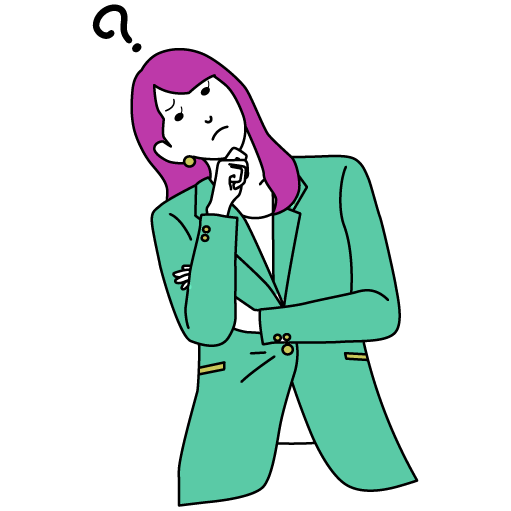
WordPressブログを始めたいけど、何をしたらいいのかな?
初心者でも簡単に作れる方法が知りたいな。



そんなあなたに向けて「WordPressブログの始め方」をわかりやすく解説していきます。
この記事で得られること
- WordPressブログを開設に必要な物がわかる
- WordPressブログ開設までの手順がわかる
- WordPressブログ開設ができる
私も実際に開設するまでは、全くの初心者でもブログ開設できるのかな?と不安でした。
ですが、実際に開設してみると想像よりも簡単にできました。しかも、たった1ステップでできます。
この記事の通りに進めていけば「Wordpressブログの開設」ができます。
今、ブログを開設すれば数十分のうちにブログ執筆ができる環境が手に入ります!



とってもわくわくしますね♪
そして結論ですが
WordPressブログを始め方に必要な1ステップは 『ConoHa WING(コノハウィング)』 に登録するだけ!
早速、記事内で説明していきます。



本当に簡単です
結論が分かったので『ConoHa WING』の登録方法を教えて!というかたは
「ConoHa WINGを使ったWordPressブログ開設までの手順」をご覧ください。
WordPressブログを開設するには
WordPressブログ開設に必要なものは3点あります。
WordPressブログ開設に必要な3つのもの
- レンタルサーバー
- ドメイン
- WordPress
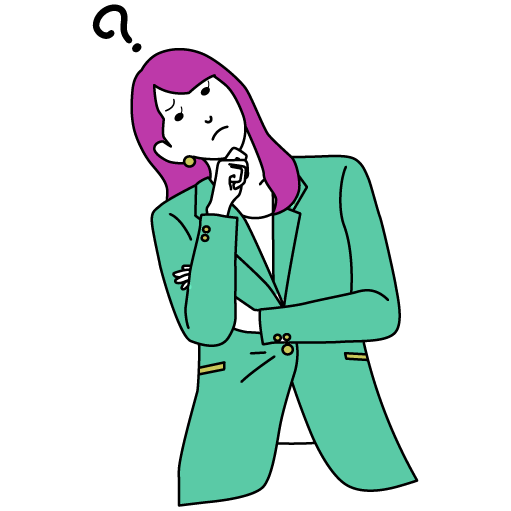
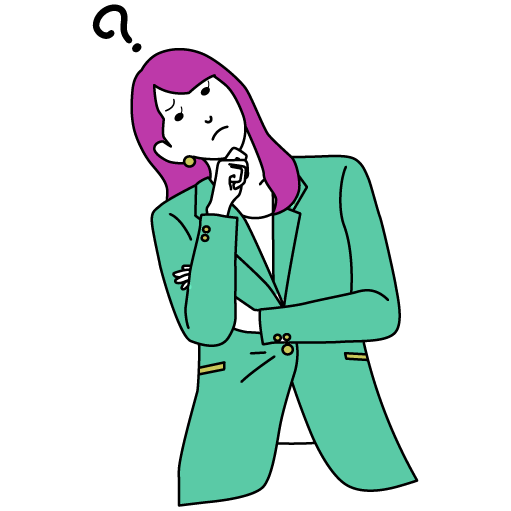
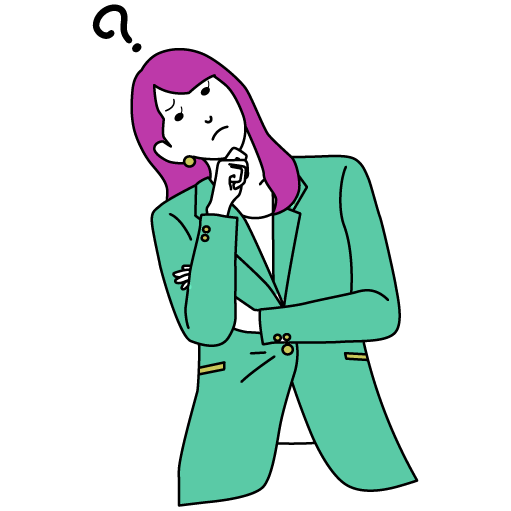
サーバー、ドメインってなに?専門用語でてくると難しく感じる。



その気持ちよくわかります。早速、説明していきます。
- 「サーバー」=Web上の土地
- 「ドメイン」= Web上の住所
- 「WordPress」= Web上の家
図に表してみました。





例えるなら、ネット上に家を立てるイメージです。
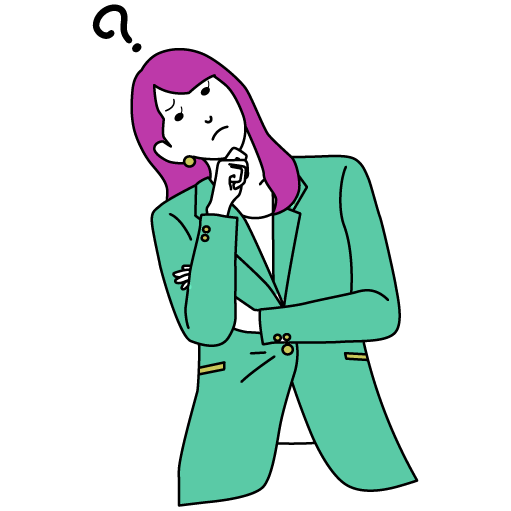
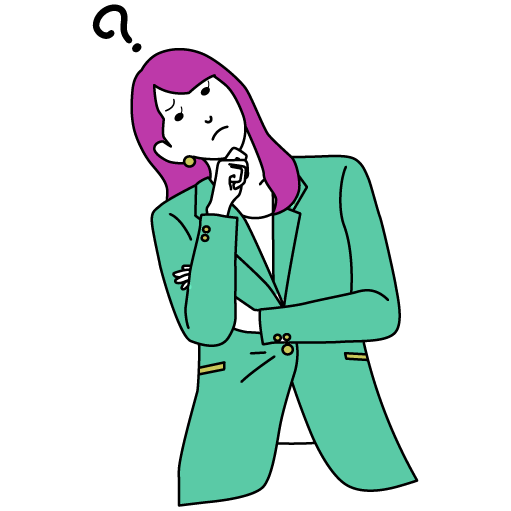
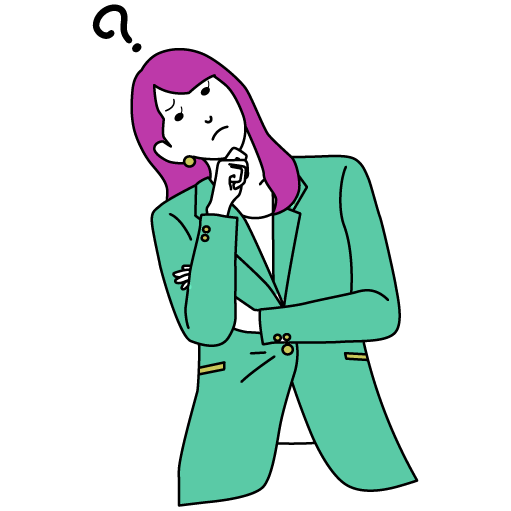
3つの必要なものはわかったけど、費用はどのくらいかかるのかな?
WordPressブログ開設にかかる費用
WordPressにかかる費用は、下記の通りです。
- ドメイン代:約500円~4000円/年
- サーバー代:約1000円/月
- WordPress:無料
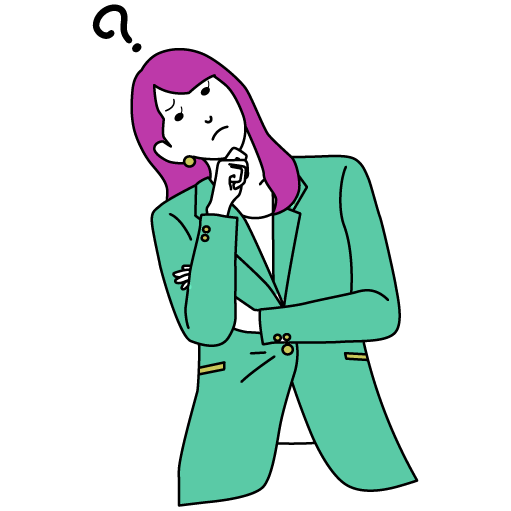
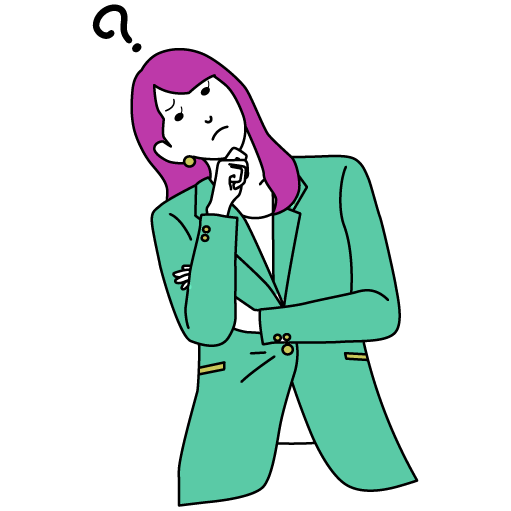
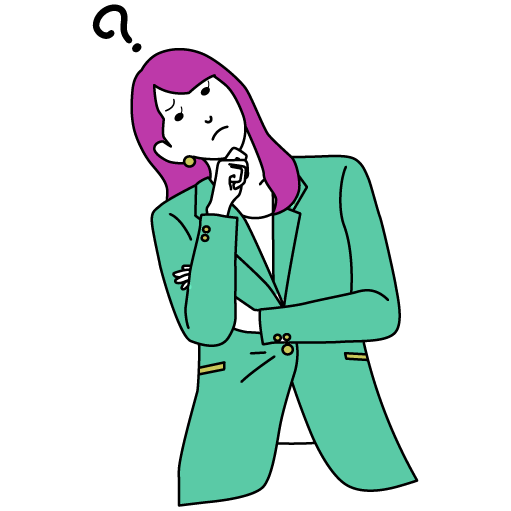
サーバー代は毎月かかるんですね。



そうですね。でも1日で考えるとたった33円♪
さらに、今回おすすめする『ConoHa WING』は、2022年2月7日(月)18:00まで「通常料金から最大43%OFF(月額740円~)+独自ドメインが2つ永久無料!」のお得なキャンペーン中なので迷っている方はお早めに!
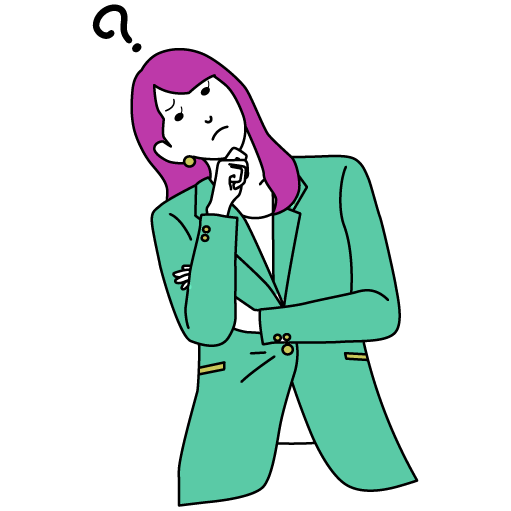
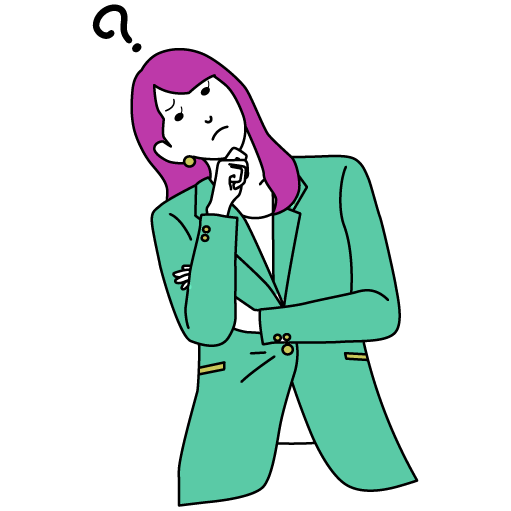
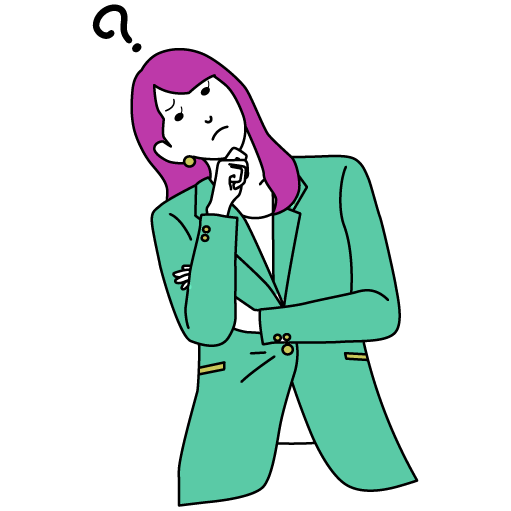
ドメイン代無料ということは月々のサーバー代だけ!しかも740円~って安すぎる。
さらに 『ConoHa WING』 には「WordPressかんたんセットアップ」という機能がついているんです。
話を戻しますが、先ほどお伝えしたブログに必要な3つもの覚えていますか?
- レンタルサーバー
- ドメイン
- WordPress
でしたね。この必要な3つが 『ConoHa WING』 に登録するだけで手に入ります。
つまり 『ConoHa WING』 に登録するだけでWordpressブログが開設できるというわけです。
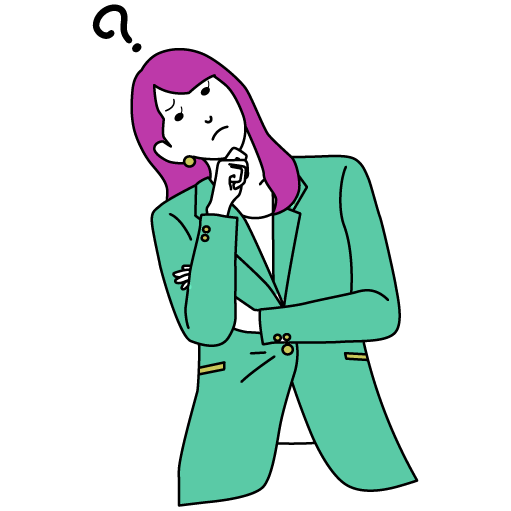
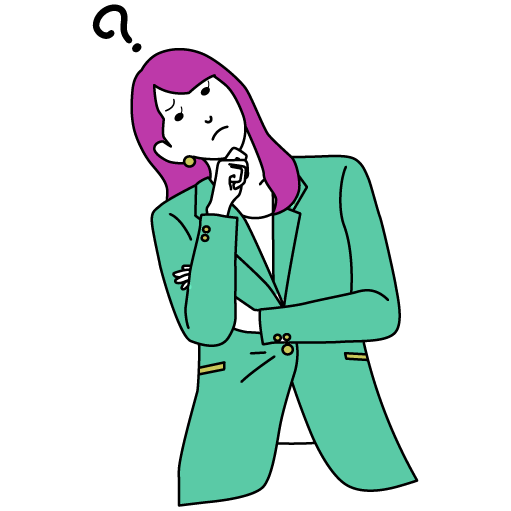
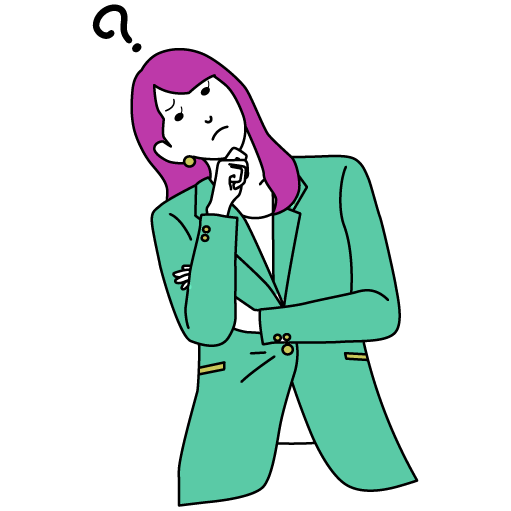
なるほど!これなら私にもできそう!
でもなぜConoHa WINGがいいの?



では早速ConoHa WINGの魅力を解説していきます
ConoHa WINGがおすすめの理由
ConoHa WINGのメリットデメリットを解説します。



当ブログでも使用しています♪
ConoHa WINGを使用するメリット
ConoHa WINGを使用するメリットは2点あります。
- 国内最速のスピード
- 操作画面が分かりやすい
国内最速スピード
blogの表示に時間がかかってしまうとユーザーの離脱につながる可能性があります。
ですが、 ConoHa WINGは国内最速スピードなので読者がストレスを感じず快適に観覧できます。



表示が遅いと閉じちゃいますよね
操作画面が分かりやすい
操作画面がシンプルで非常にわかりやすいです。そのため初心者でも感覚的に操作が可能です。



初心者にはわかりやすいのが一番
ConoHa WINGを使用するデメリット
ConoHa WINGを使用するデメリットは2点あります。
- 運営歴が短い
- トラブル対処法の情報が少ない
運営歴が短い
ConoHa WINGは2018年9月からサービスを開始した新しいサーバーです。運営歴が長い方が安心感がありますよね。ですが、 ConoHa WINGは、 東証1部上場の「GMOインターネット株式会社」が運営しているので信頼ができるのではないでしょうか。



ちなみにこれまでに大きな障害は起こっていません。
トラブル対処法の情報が少ない
不明点があった場合、対処方法を検索することが多いと思います。運営歴が浅いためWeb上にまとめられた情報が、他のサーバーと比べて少ないです。
ですがサポート体制が素晴らしいです。
- 電話サポート
- チャットサポート
- メールサポート
- 電話とチャットサポート⇒平日(10:00~18:00)
- メール問い合わせ⇒土日・祝日24時間



充実のサポート体制で安心ですね。
ConoHa WINGを使ったWordPressブログ開設までの手順
①メールアドレス2か所②パスワードを入力したらを「次へ」をクリック
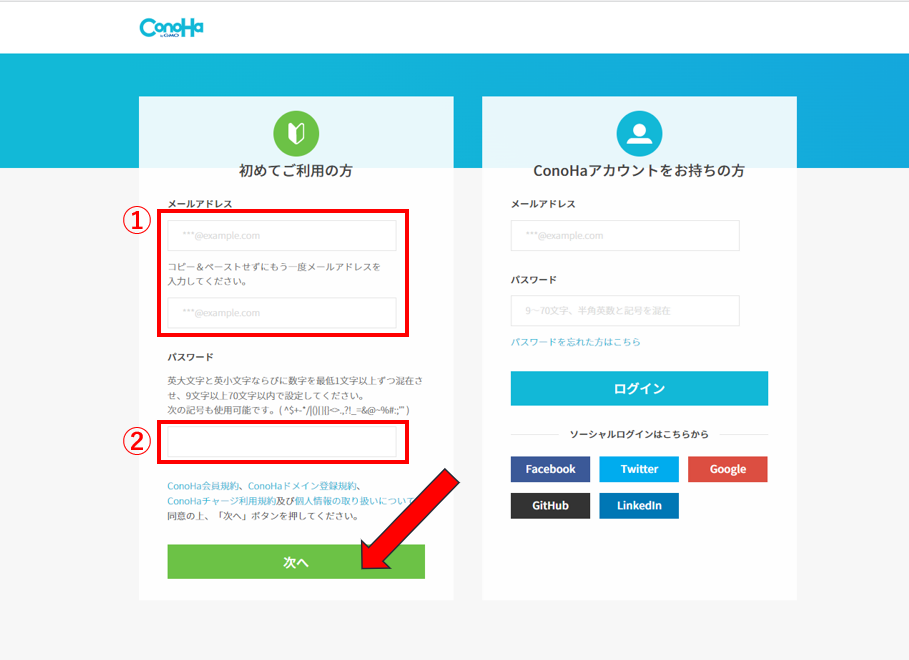
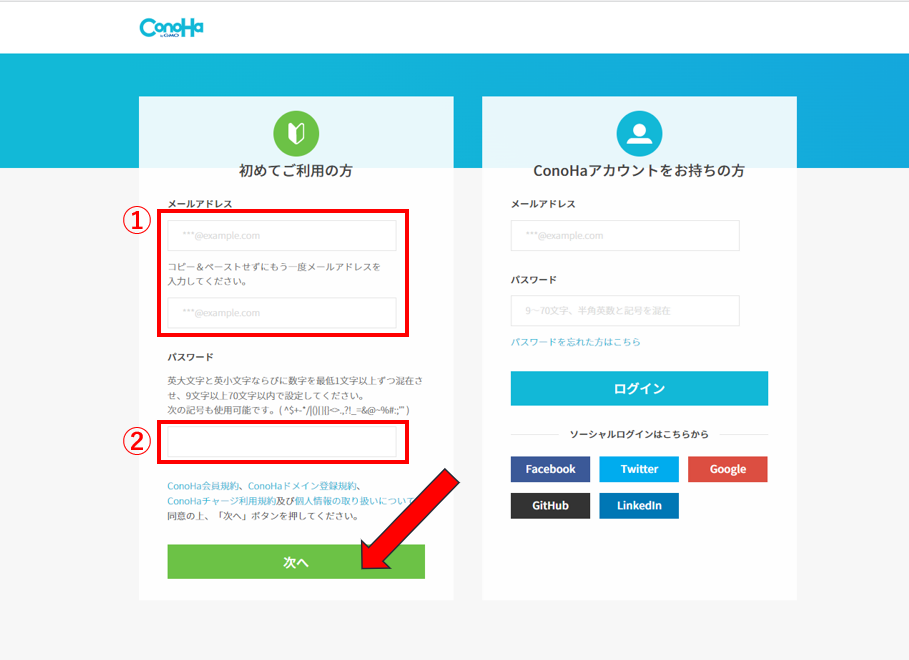
①~⑥を入力


①料金タイプ⇒WINGパックを選択



WINGパックにすると独自ドメインが無料で取得できます。
②契約期間⇒ブログで本格的に稼ぐなら12か月以上がおすすめ



契約期間が長い分安くなります。ちなみに私は覚悟を決めて36ヶ月 !
③プラン⇒ベーシックを選択
④初期ドメイン⇒何でもOK
⑤サーバー名⇒何でもOK
⑥Wordpressかんたんセットアップ⇒利用する
①~⑥を入力
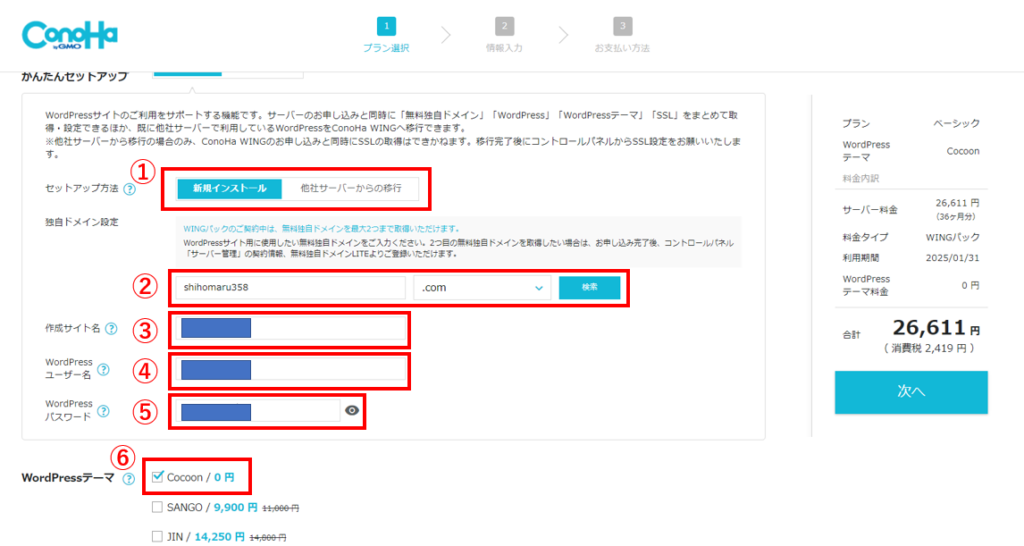
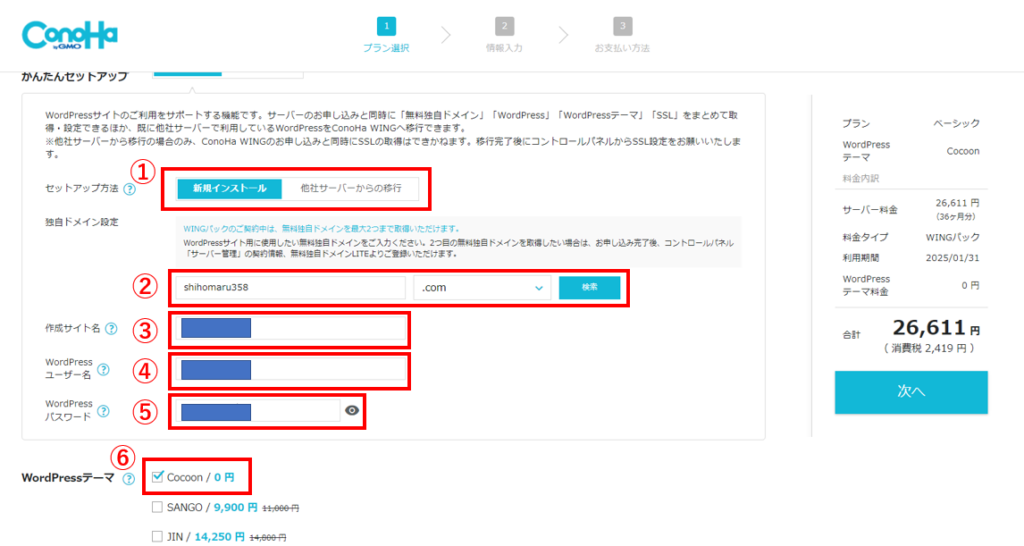
①セットアップ方法⇒新規インストール
②独自ドメイン設定⇒ 自分の好きなドメイン入力+好きなドメイン選択 ※後から変更できません※



私のブログでいうと「shihomaru358.com」の部分です。


上記一覧に表示されているものなら無料で取得可能です。
好きなものを選びましょう。



ちなみに他の人が使っているドメインは使えません。使用不可の場合は既に使用されていますとエラー表示が出ます。
③作成サイト名⇒ブログ名(後から変更可能)
④wordpressユーザー名⇒WordPressにログインユーザー名(後から変更可能)
⑤wordpressパスワード⇒WordPressにログインパスワード(後から変更可能)
⑥wordpressテーマ⇒ Cocoon(コクーン)を選択
WordPressテーマとは、デザインのことです。
有料のデザインは沢山あります。後程、購入して設定が可能です。



ちなみに私が使用しているテーマはSWELL
今は、wordpressブログの開設が最優先なので無料の「Cocoon(コクーン)」を選択しましょう。
入力事項を確認して 間違いがなければ「次へ」をクリック
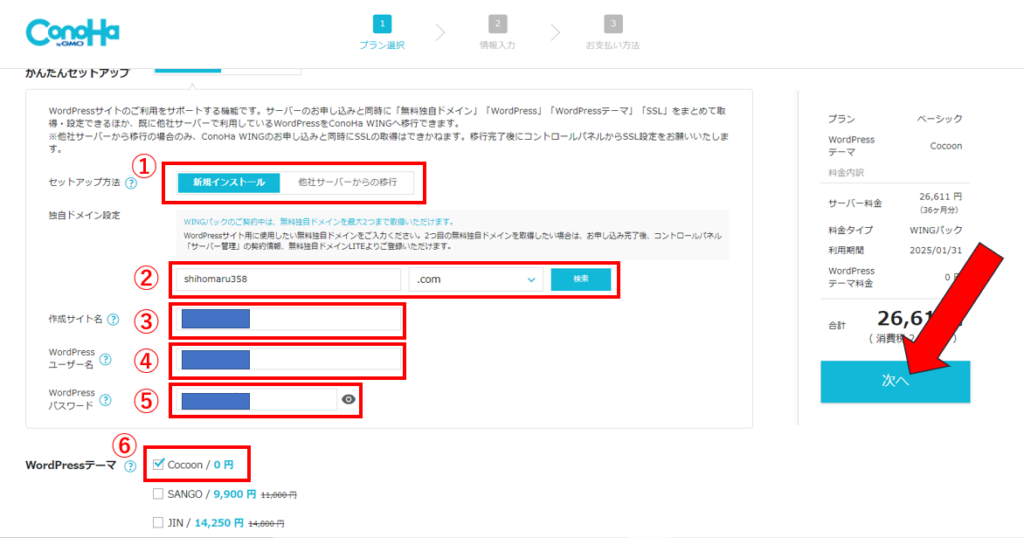
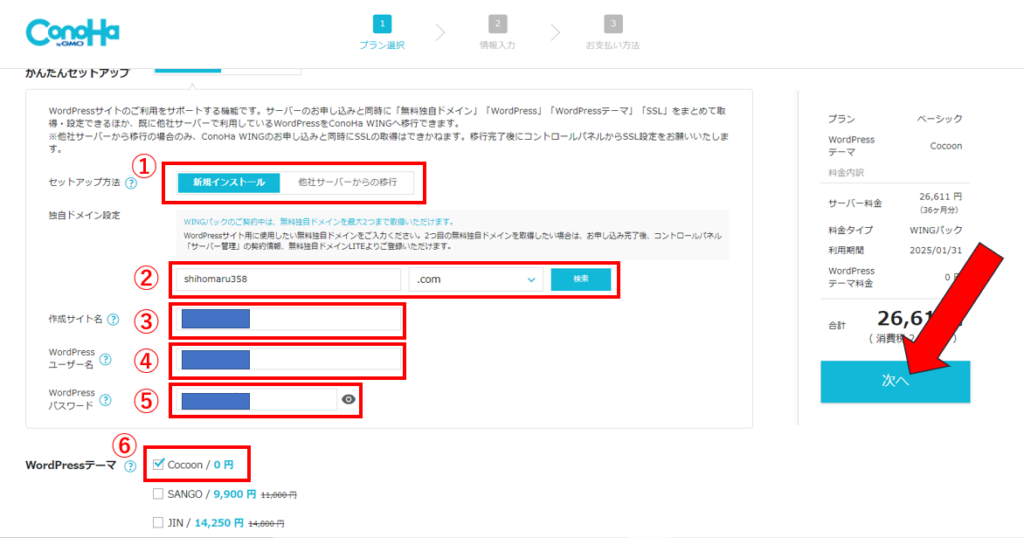
「全ての項目」もしくは「*必須」項目を入力
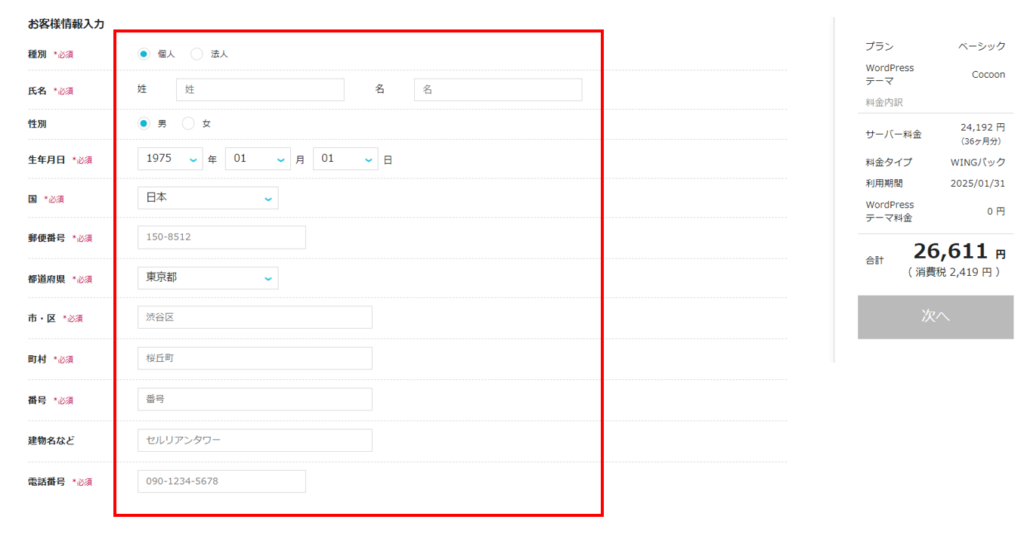
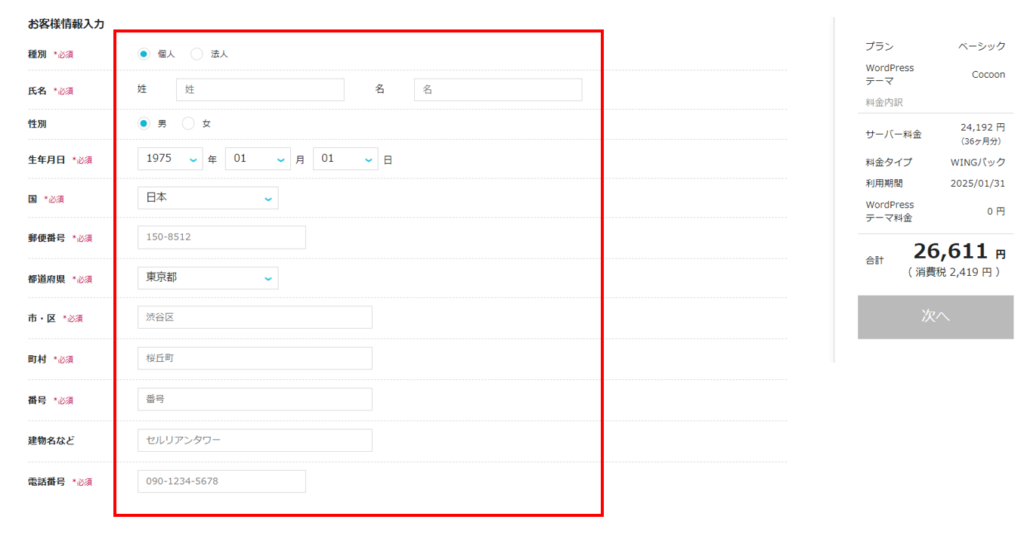
入力事項を確認して 間違いがなければ「次へ」をクリック
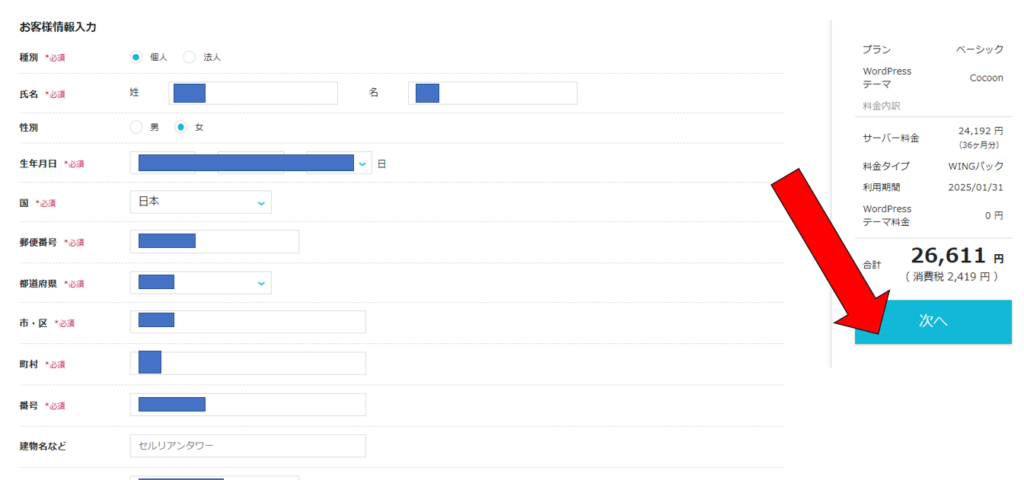
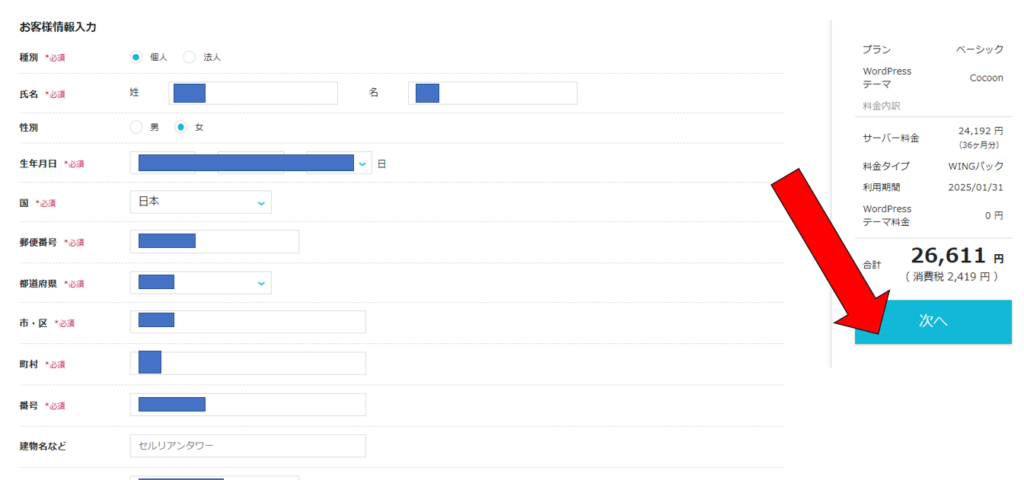
携帯電話番号を入力して「SMS認証」をクリック





もちろん電話認証でもOKです
入力した携帯電話番号宛てに認証コードが届くので確認
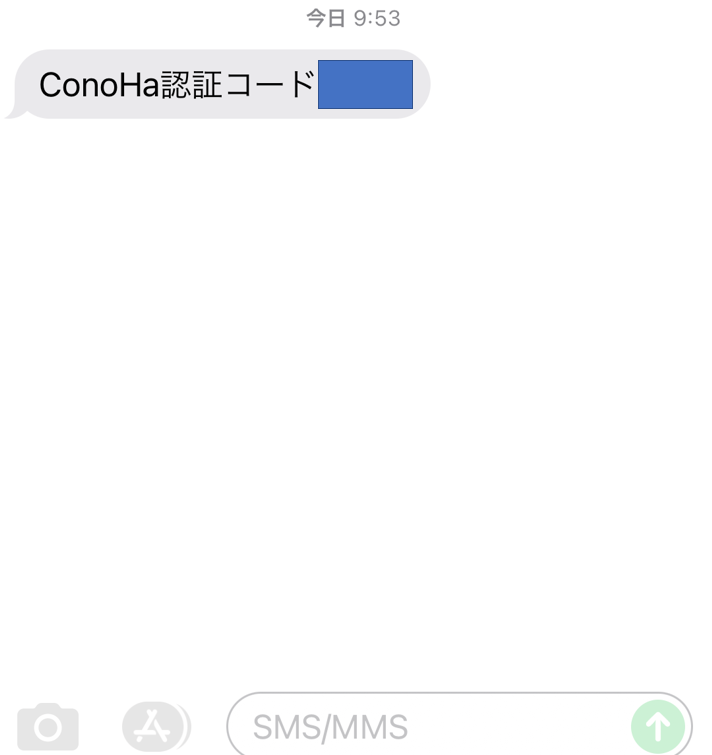
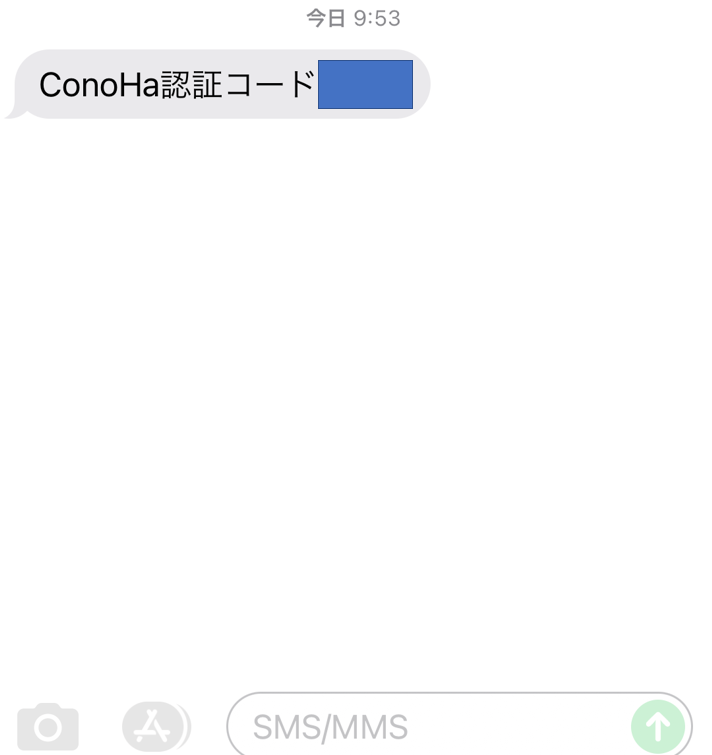
STEP9で届いた認証コードを入力し、「送信」をクリック
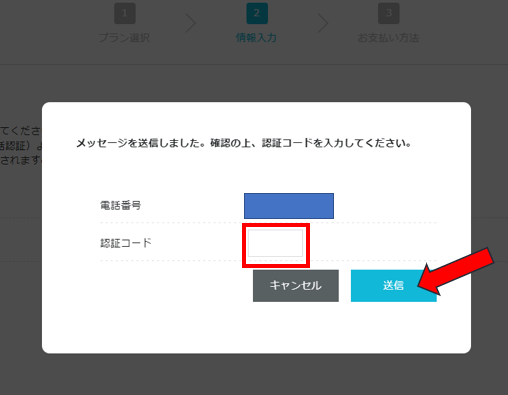
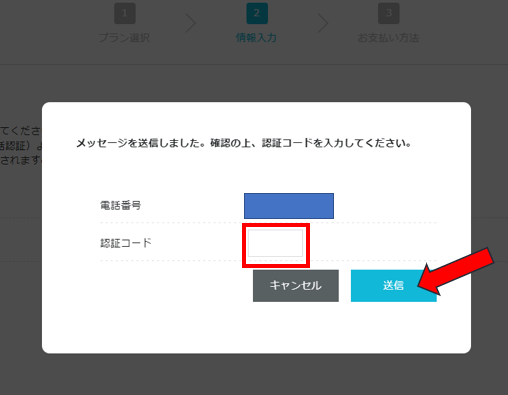
すべての項目を入力
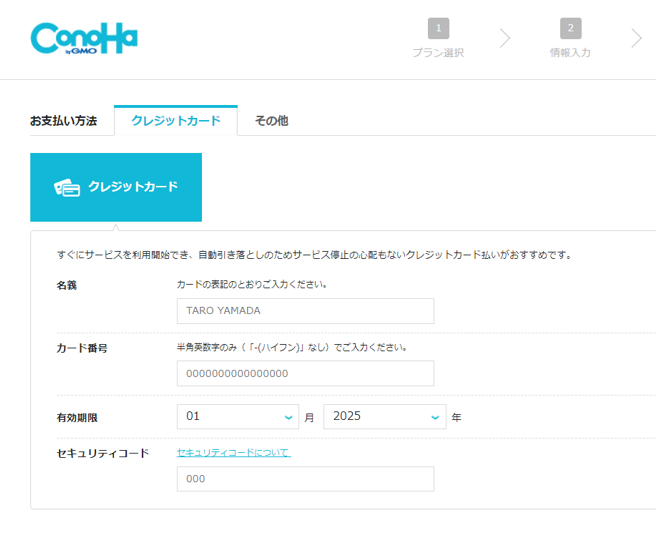
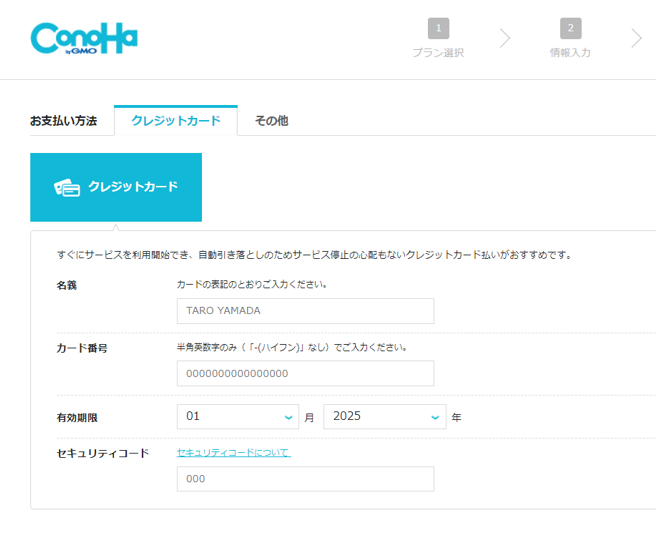
クレジットカード以外に 「ConoHaチャージ」 という支払い方法があります。
チャージ方法は下記の通りです。
- クレジットカード
- デビットカード
- Amazon Pay
- 銀行決済(ペイジー)
- コンビニ支払い
- Paypal
- Alipay



クレジットカードがなくても支払えますね
最後に確認をして、「お申し込み」をクリック
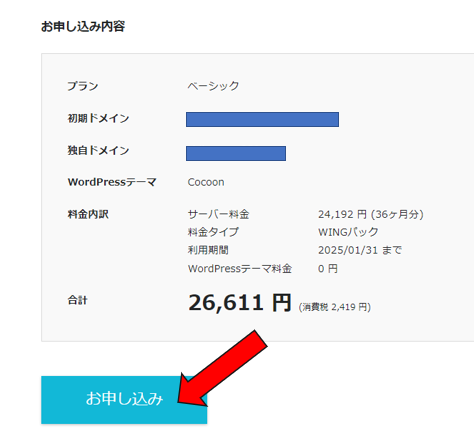
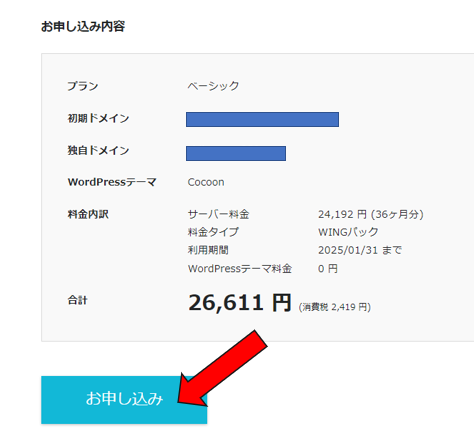
インストール完了のメッセージが出てきたら確認してメモして閉じるをクリック





以上で 、WordPressブログ の開設が完了です!
開設おめでとうございます♪
まとめ
以上でWordPressブログ の開設が完了です。
『ConoHa WING』 に登録する1ステップだけで WordPressブログが開設できます。



理想の未来へ1歩前進ですね♪
例えると、現在Web上の土地に家を建設し終えたところです。
そのため、次のステップで家具や内装を整えていきましょう。
この段階でも記事は書けますが、家の中は空っぽの状態です。
更にWordpressブログを始めて理想の未来を手に入れるために一緒に設定していきましょう。


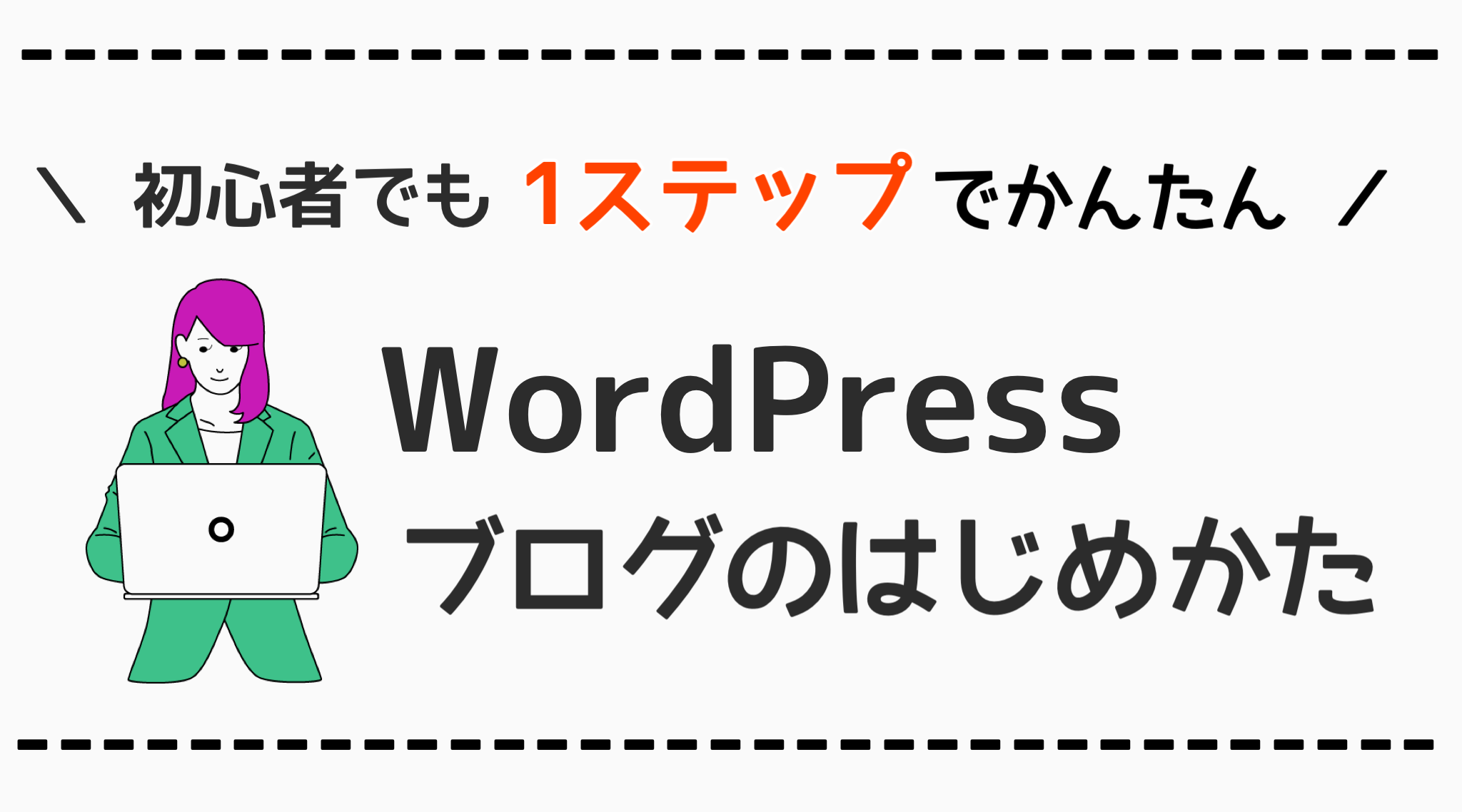

コメント